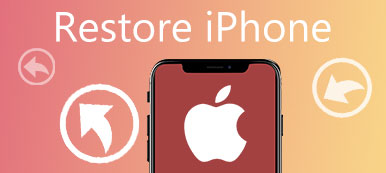Όταν θέλετε να αλλάξετε το υλικολογισμικό στο iPhone σας, jailbreak το iPhone σας ή να ξεκλειδώσετε την κάρτα SIM, η λειτουργία DFU μπορεί να είναι ένα απαραίτητο εργαλείο για εσάς.
Ωστόσο, γνωρίζετε ποια είναι η λειτουργία DFU;
Τι κάνει πραγματικά η λειτουργία DFU;
Πώς να εισέλθετε στη λειτουργία DFU ή να απαλλαγείτε από αυτήν;
Εδώ θα εισαγάγει την ολοκληρωμένη εισαγωγή του Λειτουργία iPhone DFU στις λεπτομέρειες.

- Μέρος 1. Τι είναι η λειτουργία iPhone DFU;
- Μέρος 2. Τι σημαίνει η λειτουργία DFU;
- Μέρος 3. Είναι η λειτουργία DFU ίδια με τη λειτουργία ανάκτησης;
- Μέρος 4. Πώς να εισάγετε τη λειτουργία DFU στο iPhone;
- Μέρος 5. Πώς να βγείτε από τη λειτουργία iPhone DFU;
Μέρος 1. Τι είναι η λειτουργία iPhone DFU;
Η λειτουργία DFU, που είναι σύντομη για τη λειτουργία αναβάθμισης υλικολογισμικού συσκευής, είναι η κατάσταση του iPhone, όπου μπορείτε να κάνετε αλλαγές χαμηλού επιπέδου στο λειτουργικό σύστημα, αλλά δεν χρειάζεται να φορτώσετε λειτουργικό σύστημα iPhone ή φορτωτή εκκίνησης.
Όταν το iPhone σας βρίσκεται σε λειτουργία DFU, το iPhone σας είναι ενεργοποιημένο και μπορείτε να βάλετε το iPhone σας όπου μπορεί να διασυνδέεται με το iTunes.
Μέρος 2. Τι σημαίνει η λειτουργία DFU;
Τι μπορεί να κάνει η λειτουργία DFU για εσάς;
Σε γενικές γραμμές, προορίζεται για προχωρημένους χρήστες. Όταν το iPhone εισέρχεται στη λειτουργία DFU, είστε σε θέση να:
Ενημέρωση ή υποβάθμιση της έκδοσης iOS στο iPhone.
Εγκαταστήστε το προσαρμοσμένο υλικολογισμικό στο jailbreak iPhone.
Ξεκλειδώστε το κλειδωμένο φορέα SIM.
σταθερός iPhone που κολλάει στο βρόχο εκκίνησης.
Καταργήστε μια beta έκδοση iOS που έχει λήξει.
Μέρος 3. Είναι η λειτουργία DFU ίδια με τη λειτουργία ανάκτησης;
Στην πραγματικότητα όχι.
Η λειτουργία ανάκτησης εφαρμόζει το iTunes για την επαναφορά των εργοστασιακών ρυθμίσεων του iPhone με τα πιο πρόσφατα iOS και firmware.
Το iPhone σας βρίσκεται σε λειτουργία DFU, η οθόνη του iPhone σας είναι μαύρη, ενώ εμφανίζεται η κατάσταση αποκατάστασης, το iPhone σας θα εμφανίσει το λογότυπο του iTunes και το εικονίδιο του καλωδίου USB.
Η προφανής διαφορά είναι ότι ο τρόπος DFU παρακάμπτει τον bootloader για υποβάθμιση του iOS ενώ η λειτουργία Recovery χρησιμοποιεί το iBoot για αποκατάσταση ή αναβάθμιση.
Δεν έχει σημασία ποια κατάσταση σας Το iPhone κολλάει στη λειτουργία ανάκτησης ή DFU, πρέπει να το διορθώσετε για να κάνετε το iPhone σας κανονικό.
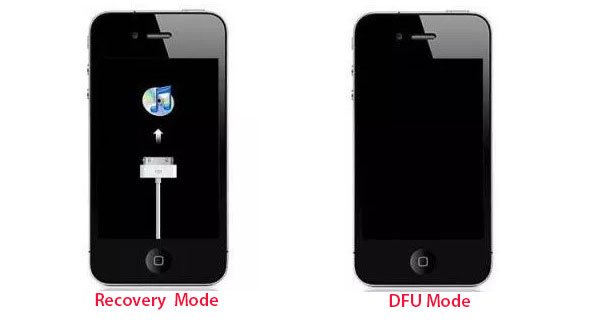
Μέρος 4. Πώς να εισάγετε τη λειτουργία DFU στο iPhone;
Ενότητα 1: Πώς να εισέλθετε στη λειτουργία DFU στα iPhone 6s + / 6s / SE και νωρίτερα
Είναι ακριβώς το ίδιο με απενεργοποίηση της ασφαλούς λειτουργίας iPhone ή αναγκαστική επανεκκίνηση ενός iPhone, αλλά εξακολουθείτε να χρειάζεστε ένα καλώδιο USB.
Βήμα 1. Συνδέστε τη συσκευή σε υπολογιστή χρησιμοποιώντας το καλώδιο USB.
Βήμα 2. Κρατήστε πατημένο το κουμπί Home και το κουμπί Lock για περίπου 10 δευτερόλεπτα.
Βήμα 3. Αφήστε το κουμπί Lock (Κλείδωμα) ενώ κρατάτε πατημένο το κουμπί Home (Αρχική).
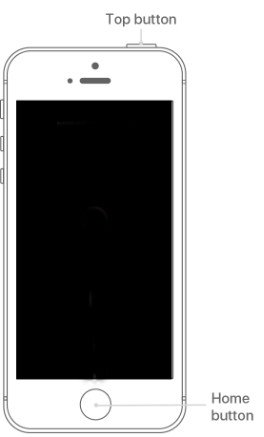
Ενότητα 2: Πώς να τοποθετήσετε το iPhone 7 + / 7 σε λειτουργία DFU
Βήμα 1. Συνδέστε τη συσκευή σε υπολογιστή χρησιμοποιώντας το καλώδιο USB.
Βήμα 2. Κρατήστε πατημένο το κουμπί Side και Volume Down για περίπου 10 δευτερόλεπτα.
Βήμα 3. Αφήστε το κουμπί Side ενώ κρατάτε πατημένο το κουμπί Volume Down.
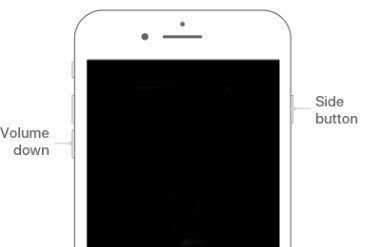
Ενότητα 3: Πώς να μεταφέρετε το iPhone 8 και νεότερες εκδόσεις σε λειτουργία DFU
Βήμα 1. Συνδέστε τη συσκευή σε υπολογιστή χρησιμοποιώντας το καλώδιο USB.
Βήμα 2. Γρήγορα πατήστε το κουμπί αύξησης της έντασης ήχου και, στη συνέχεια, πατήστε γρήγορα το κουμπί μείωσης έντασης
Βήμα 3. Κρατήστε πατημένο το κουμπί Side έως ότου η οθόνη γίνει μαύρη, στη συνέχεια κρατήστε πατημένο το κουμπί Side και Volume Down για 5 δευτερόλεπτα.
Βήμα 4. Αφήστε το κουμπί Side ενώ συνεχίζετε να κρατάτε πατημένο το πλήκτρο Volume Down.

1. Εάν εμφανιστεί το λογότυπο της Apple, το πλήκτρο Lock / Side κρατήθηκε για πολύ μεγάλο χρονικό διάστημα.
2. Αν δεν εμφανιστεί τίποτα στην οθόνη, το iPhone σας βρίσκεται σε λειτουργία DFU.
3. Εάν είναι ανοιχτό, το iTunes θα σας ειδοποιήσει ότι ανιχνεύθηκε συσκευή σε κατάσταση ανάκτησης.
4. Εάν η συσκευή σας εμφανίζει μια οθόνη που σας λέει να συνδέσετε τη συσκευή στο iTunes, προσπαθήστε ξανά αυτά τα βήματα.
Μέρος 5. Πώς να βγείτε από τη λειτουργία iPhone DFU;
Αν και η λειτουργία DFU μπορεί να σας βοηθήσει να κάνετε πολλά πράγματα, είναι μια ανώμαλη κατάσταση. Για να έχετε το iPhone σας κανονικό, πρέπει να βγείτε από τη λειτουργία DFU.
Απλά πρέπει να απενεργοποιήσετε το iPhone.
Σίγουρα, εάν το iPhone σας κολλήσει σε λειτουργία DFU και δεν μπορεί να το βγάλει από το δύναμη επανεκκίνηση του iPhone με το χέρι, απλά χρησιμοποιήστε το iOS Recovery System για να σας βοηθήσουμε αυτόματα.
Επιδιορθώστε αυτόματα το iPhone σε λειτουργία DFU, λειτουργία ανάκτησης, λογότυπο Apple, λογότυπο επανεκκίνησης, παγωμένο κ.λπ. Επιπλέον, λειτουργεί δυναμικά για iPhone 15/14/13/12/11, iPad κ.λπ. που τρέχουν σε iOS 17/16.
Βήμα 1. Συνδέστε το iPhone σας στον υπολογιστή
Κάντε λήψη του iOS System Recovery, εγκαταστήστε και εκτελέστε τον στον υπολογιστή σας.
Στη συνέχεια, κάντε κλικ στο "Περισσότερα εργαλεία", το οποίο είναι το τέταρτο εικονίδιο στην αριστερή λίστα και, στη συνέχεια, κάντε κλικ στην επιλογή "Ανάκτηση συστήματος iOS" που βρίσκεται στα εργαλεία επιδιόρθωσης iPhone στο παράθυρο προεπισκόπησης.
Συνδέστε το iPhone στον υπολογιστή σας μέσω του καλωδίου USB. Στη συνέχεια, πρέπει να επιλέξετε την κατάσταση του iPhone ως "Λειτουργία DFU" και "Έναρξη" για να συνεχίσετε.

Βήμα 2. Βγείτε από τη λειτουργία DFU
Μετά τη σύνδεση, πρέπει να κάνετε κλικ στο "Επιβεβαίωση" για να επιβεβαιώσετε τις πληροφορίες του iPhone σας. Ελέγξτε την κατηγορία και τον τύπο της συσκευής και, στη συνέχεια, επιλέξτε το μοντέλο της συσκευής σας και επιλέξτε την έκδοση iOS στην οποία θέλετε να ενημερώσετε. Στη συνέχεια, κάντε κλικ στο "Επισκευή" για να ξεκινήσετε να βγάζετε το iPhone σας από τη λειτουργία DFU.

Συμπέρασμα
Αυτή η σελίδα επικεντρώνεται στην ολοκληρωμένη εισαγωγή της λειτουργίας iPhone DFU, συμπεριλαμβανομένου του ορισμού, των λειτουργιών και της χρήσης. Η λειτουργία DFU είναι ένα εργαλείο, αλλά ένα πρόβλημα. Μπορείτε να χρησιμοποιήσετε αποτελεσματικά το εργαλείο για να διορθώσετε κάποια προβλήματα iPhone. Επίσης, μην την εξέρχεστε όταν ολοκληρώνει την εργασία της.



 Αποκατάσταση στοιχείων iPhone
Αποκατάσταση στοιχείων iPhone Αποκατάσταση συστήματος iOS
Αποκατάσταση συστήματος iOS Δημιουργία αντιγράφων ασφαλείας και επαναφορά δεδομένων iOS
Δημιουργία αντιγράφων ασφαλείας και επαναφορά δεδομένων iOS iOS οθόνη εγγραφής
iOS οθόνη εγγραφής MobieTrans
MobieTrans Μεταφορά iPhone
Μεταφορά iPhone iPhone Γόμα
iPhone Γόμα Μεταφορά μέσω WhatsApp
Μεταφορά μέσω WhatsApp Ξεκλείδωμα iOS
Ξεκλείδωμα iOS Δωρεάν μετατροπέας HEIC
Δωρεάν μετατροπέας HEIC Αλλαγή τοποθεσίας iPhone
Αλλαγή τοποθεσίας iPhone Android Ανάκτηση Δεδομένων
Android Ανάκτηση Δεδομένων Διακεκομμένη εξαγωγή δεδομένων Android
Διακεκομμένη εξαγωγή δεδομένων Android Android Data Backup & Restore
Android Data Backup & Restore Μεταφορά τηλεφώνου
Μεταφορά τηλεφώνου Ανάκτηση δεδομένων
Ανάκτηση δεδομένων Blu-ray Player
Blu-ray Player Mac Καθαριστικό
Mac Καθαριστικό DVD Creator
DVD Creator Μετατροπέας PDF Ultimate
Μετατροπέας PDF Ultimate Επαναφορά κωδικού πρόσβασης των Windows
Επαναφορά κωδικού πρόσβασης των Windows Καθρέφτης τηλεφώνου
Καθρέφτης τηλεφώνου Video Converter Ultimate
Video Converter Ultimate Πρόγραμμα επεξεργασίας βίντεο
Πρόγραμμα επεξεργασίας βίντεο Εγγραφή οθόνης
Εγγραφή οθόνης PPT σε μετατροπέα βίντεο
PPT σε μετατροπέα βίντεο Συσκευή προβολής διαφανειών
Συσκευή προβολής διαφανειών Δωρεάν μετατροπέα βίντεο
Δωρεάν μετατροπέα βίντεο Δωρεάν οθόνη εγγραφής
Δωρεάν οθόνη εγγραφής Δωρεάν μετατροπέας HEIC
Δωρεάν μετατροπέας HEIC Δωρεάν συμπιεστής βίντεο
Δωρεάν συμπιεστής βίντεο Δωρεάν συμπιεστής PDF
Δωρεάν συμπιεστής PDF Δωρεάν μετατροπέας ήχου
Δωρεάν μετατροπέας ήχου Δωρεάν συσκευή εγγραφής ήχου
Δωρεάν συσκευή εγγραφής ήχου Ελεύθερος σύνδεσμος βίντεο
Ελεύθερος σύνδεσμος βίντεο Δωρεάν συμπιεστής εικόνας
Δωρεάν συμπιεστής εικόνας Δωρεάν γόμα φόντου
Δωρεάν γόμα φόντου Δωρεάν εικόνα Upscaler
Δωρεάν εικόνα Upscaler Δωρεάν αφαίρεση υδατογραφήματος
Δωρεάν αφαίρεση υδατογραφήματος Κλείδωμα οθόνης iPhone
Κλείδωμα οθόνης iPhone Παιχνίδι Cube παζλ
Παιχνίδι Cube παζλ